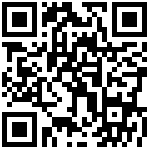一、功能概述
SOP基于企业微信开发使用,在后台中设置任务条件、时间,用户满足任务条件时会给企业管理人员推送任务,企业管理人员在前端收到任务要根据任务查看有哪些用户,点击用户的昵称会在企业微信中打开用户会话页面给用户推送消息,推送消息完成点击去发送按钮即可完成任务。
二、商城后台
1、企业平台管理,增加sop任务权限

三、企业管理pc端
1、部门权限:主管、成员权限增加sop权限勾选框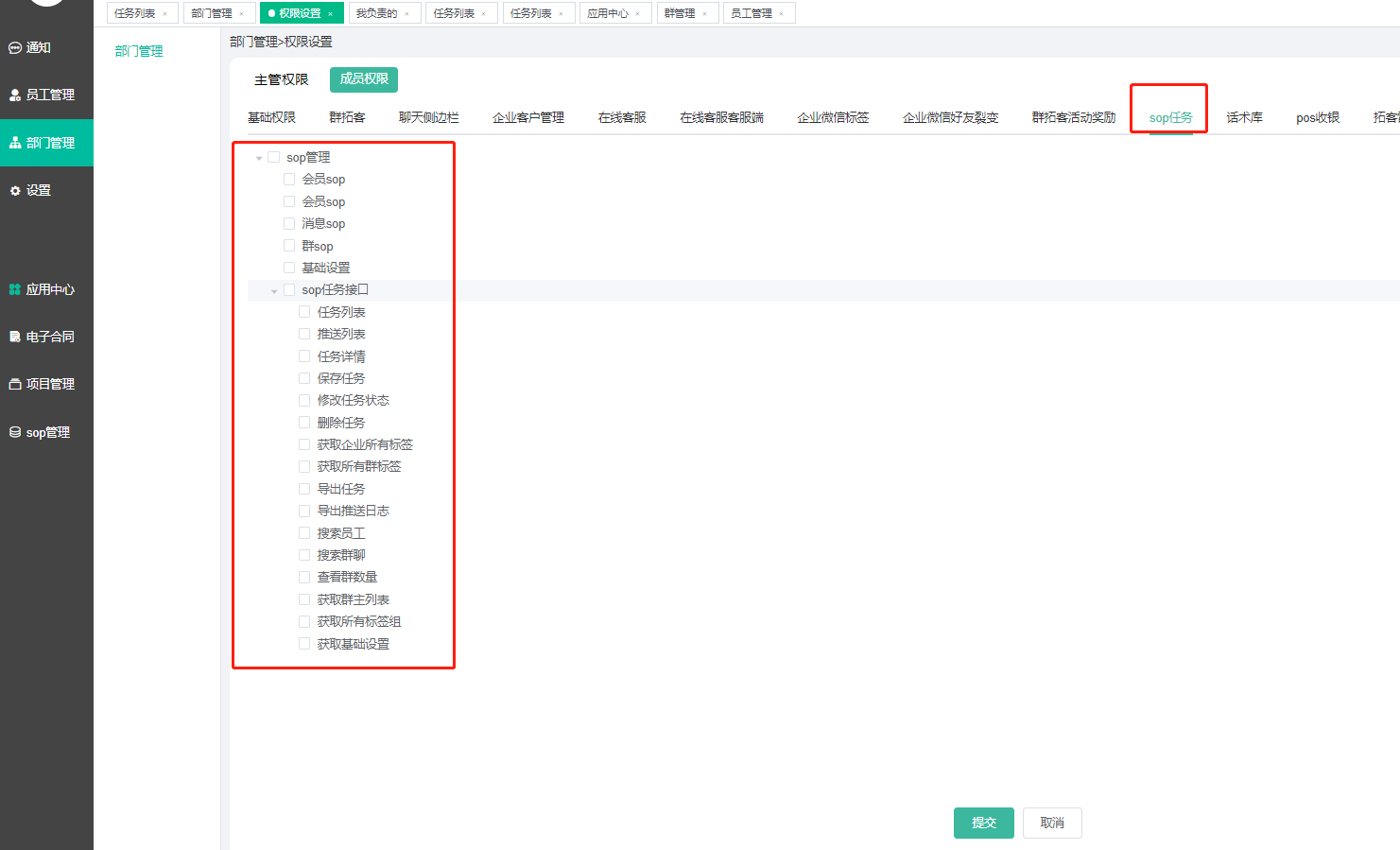
2、基础设置
*复制链接,配置到企业微信聊天工具栏
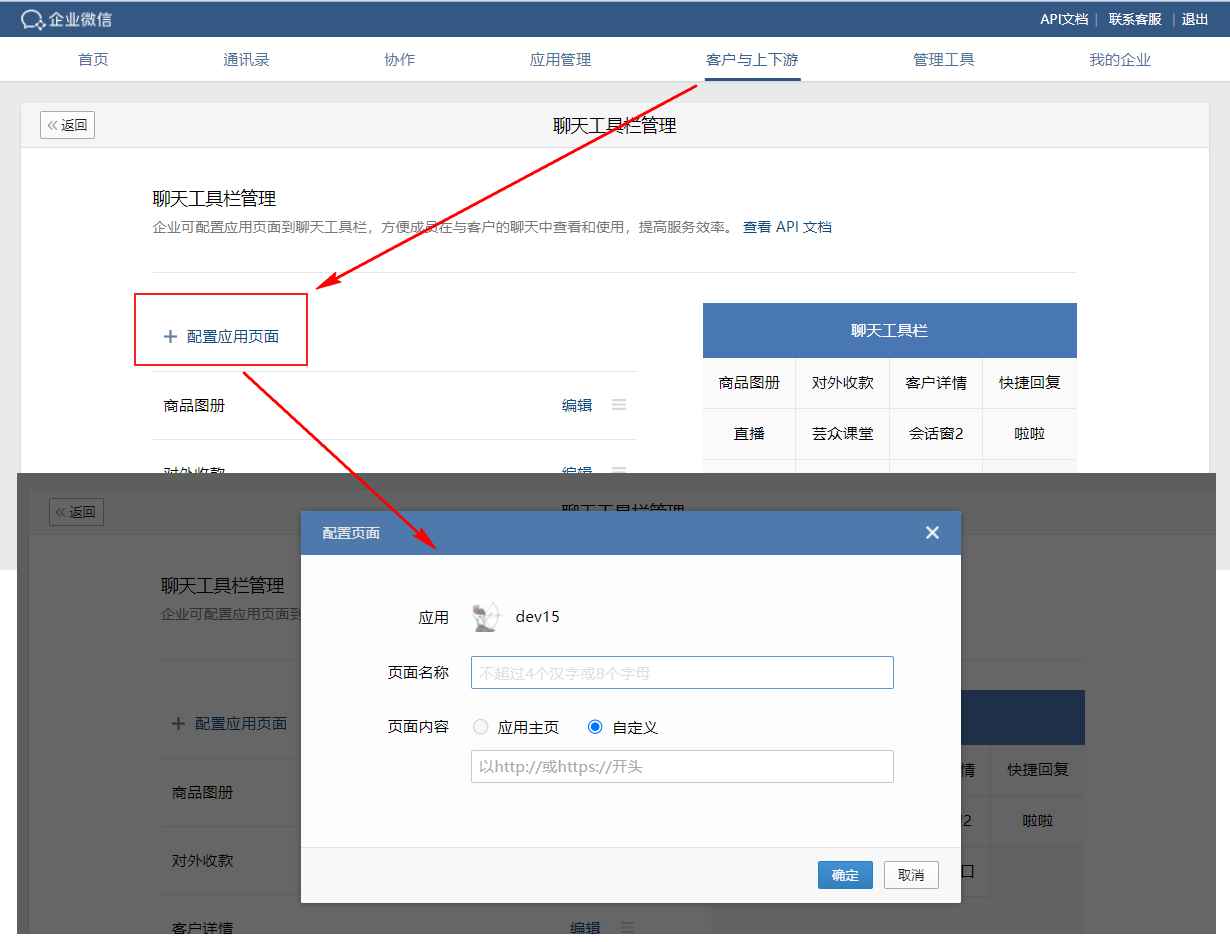
3、会员sop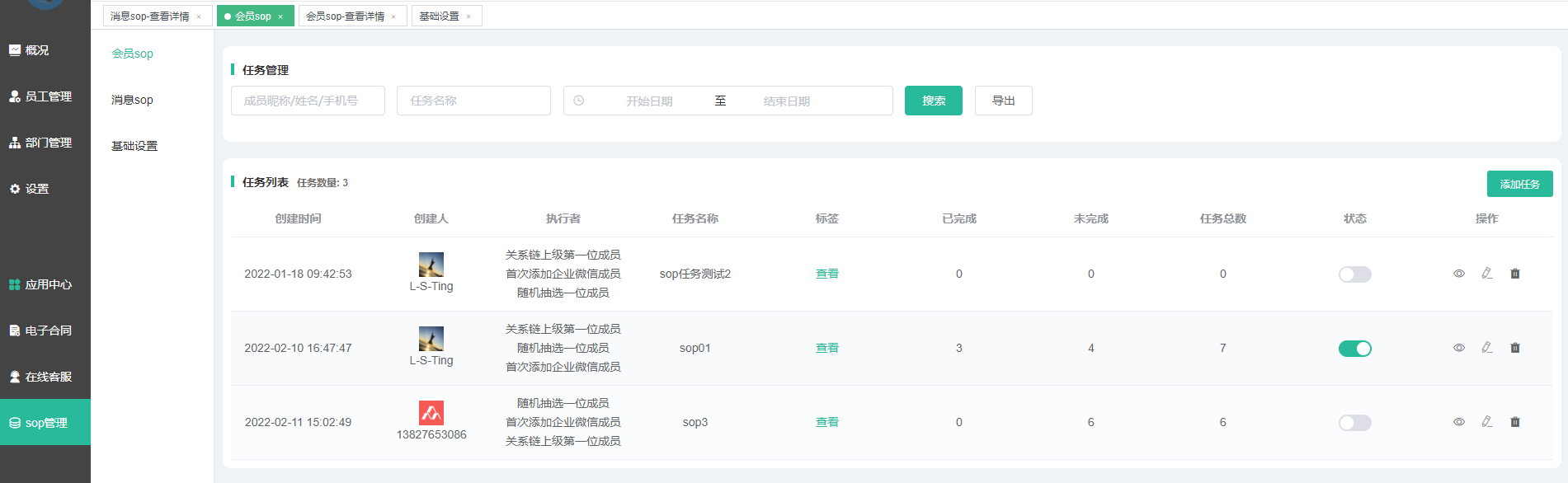
1)添加任务:
*执行人:指企业员工
关系链上级第一位成员:指客户关系链的第一位上级
首次添加企业微信成员:客户首次添加的企业微信成员
随机抽取一位成员:在添加客户的成员中随机抽取一位
*任务条件:拥有选择标签的用户则是达成任务条件,每个标签用户只执行一次。即任务条件只能选标签。
*推送时间——固定时间:在任务时间内,每天固定推送任务的时间
*推送时间——达成任务推送:当指成员给客户打上指定标签,即达成任务,推送任务给企业成员,企业成员再去发送给微信客户
*任务内容设置:
可添加文本、链接、小程序、视频、文件,最多可设置10条内容(大小不能超过下面提示限制,超过会无法触发)
图片(image):10MB,支持JPG,PNG格式
视频(video):10MB,支持MP4格式
普通文件(file):20MB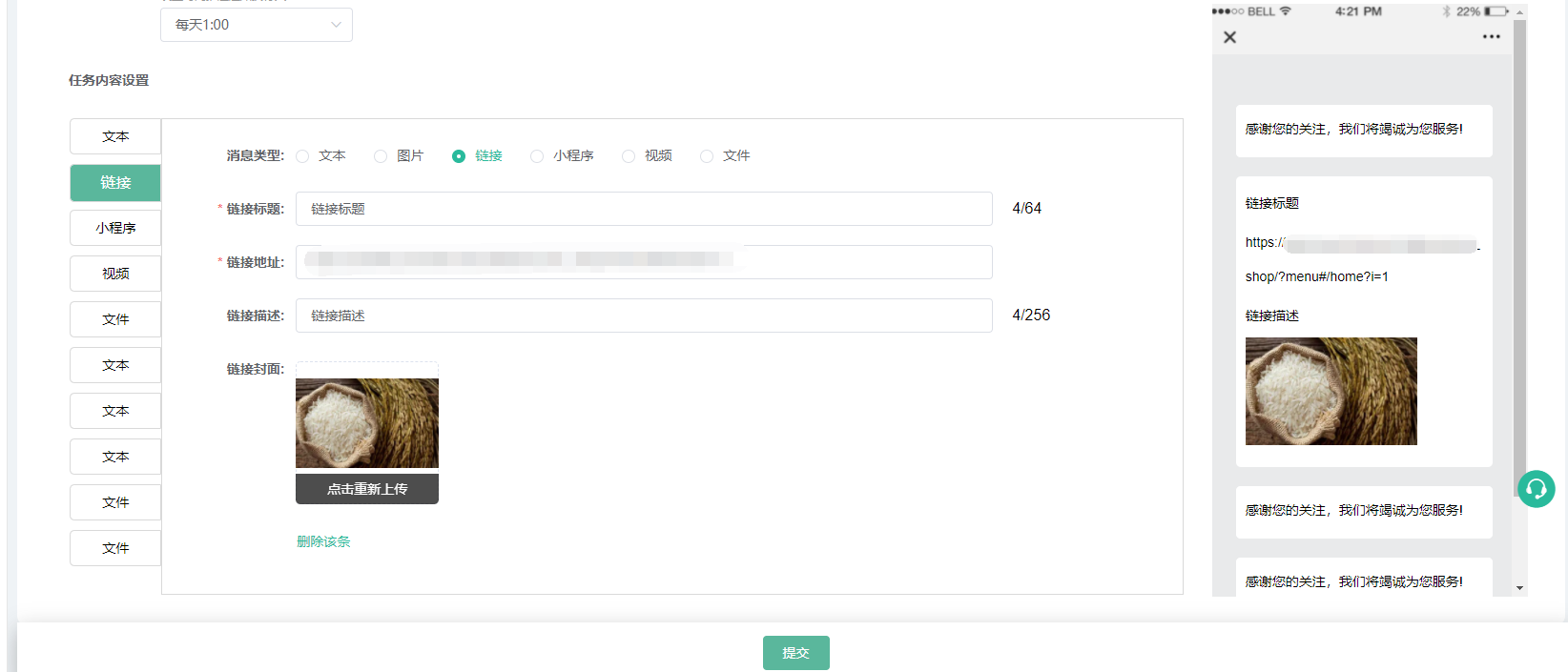
2)手动结束、重新打开任务:

SOP插件: 增加群发能力(对应会员sop)
在企业管理pc端后台,sop任务--会员sop创建任务,选择执行人,设置任务条件,任务推送时间

到达设置的时间,对应员工则会收到群发消息通知,点击去发送后则会跳转到任务详情
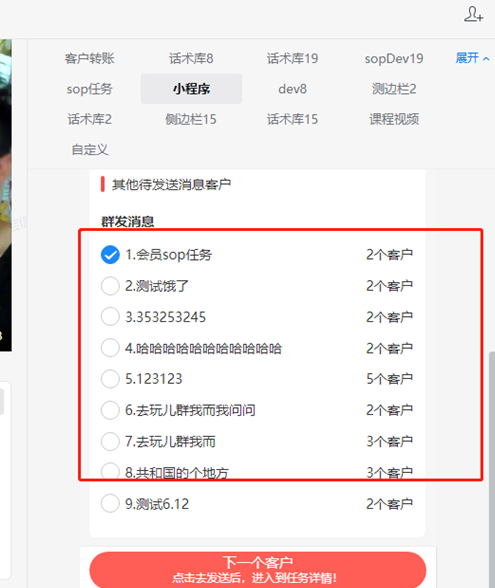
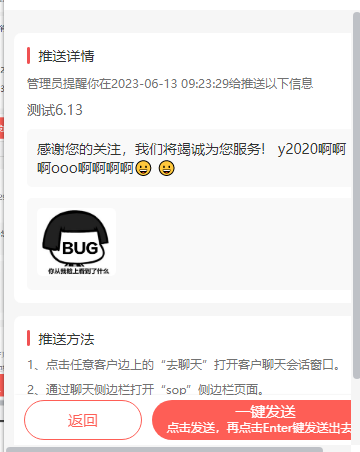
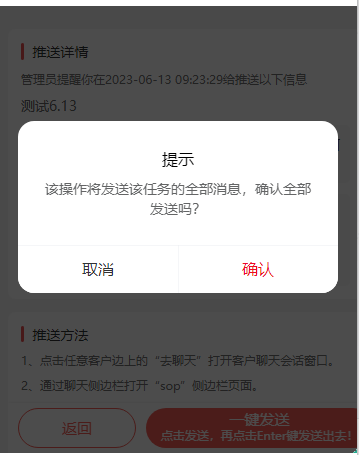

4、消息sop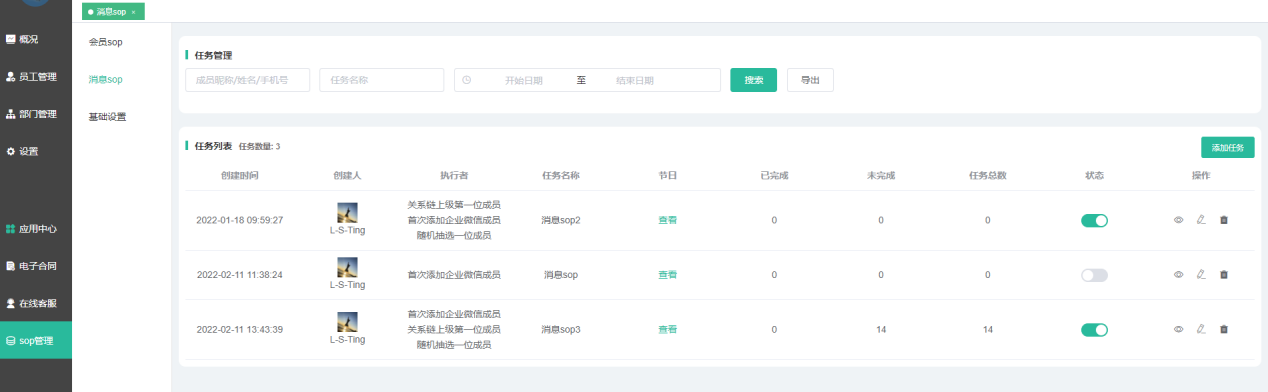
1)添加任务:
*任务条件——节日推送:指定某个节日推送任务,可多选
*任务条件——指定日期:指定在某一天推送任务
*推送对象:可选择全部客户或者拥有某标签的客户
*推送时间:可选择节日前几天(默认是一天),或当天固定几点
5、群sop

1)查看sop任务详情
任务列表—查看执行者,可查看选中的执行员工
2)添加群sop—基础设置
选择执行人:可选择由群主或指定成员执行,如果指定成员不在该群,默认由群主转发

3)添加群sop—任务设置
指定群聊:指定需要发送任务消息外部群
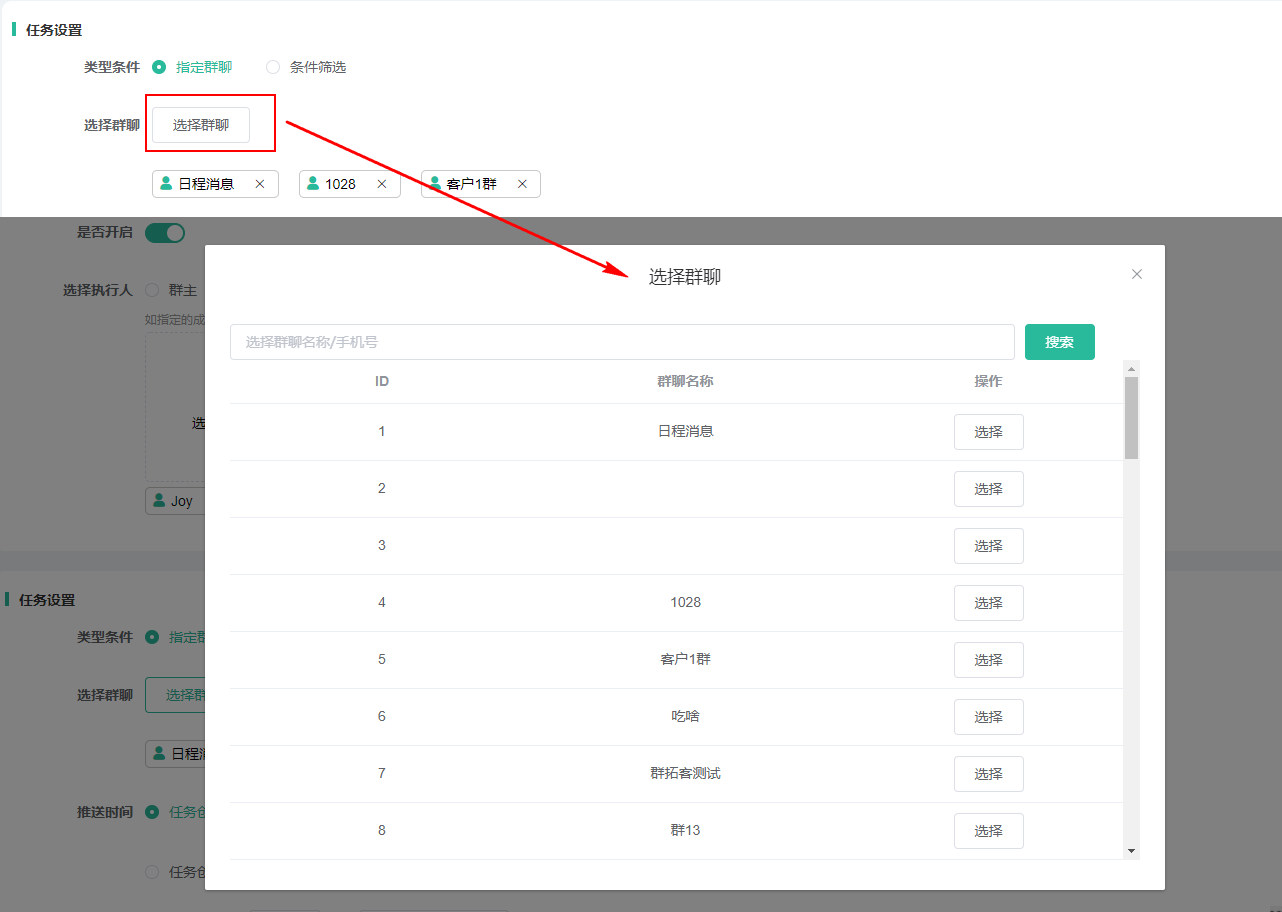
按条件筛选:选择群主,按照群主筛选符合条件的外部群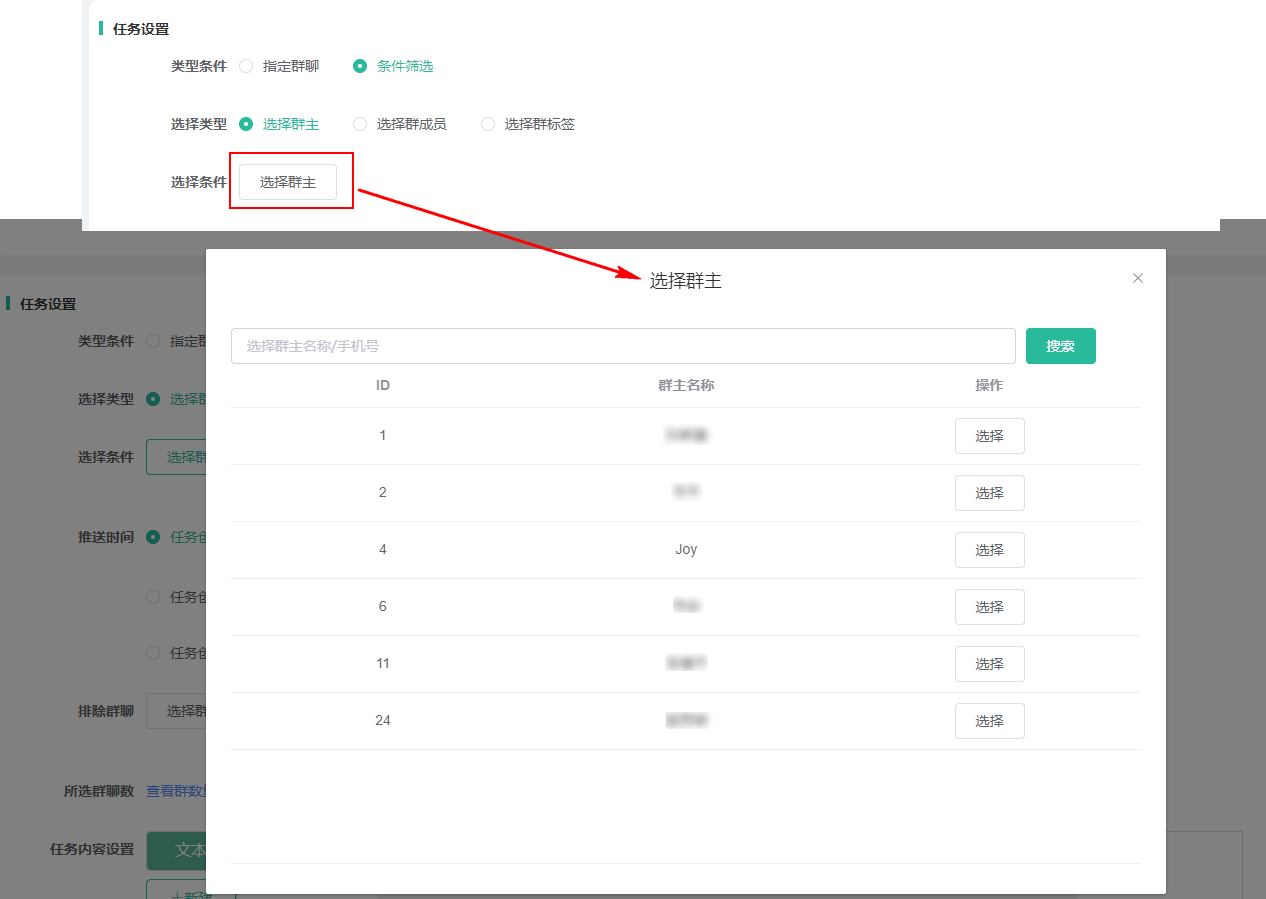
按条件筛选:选择群成员,按照群成员筛选符合条件的外部群

按条件筛选:选择群标签,按照群标签筛选符合条件的外部群

推送时间:
*比如任务创建后 每2天,当天1:00推送,即每过2天的1:00推送一次;选择0 天,如果还没过1:00,今天也会推送一次,过了1:00则要第二天开始推送
*比如任务创建后 2天后,当天2:00推送,即2天后2:00推送
排除群聊:选中的群聊不参与群sop任务
所选群聊数:点击“查看群数量”可查看选中的群聊数量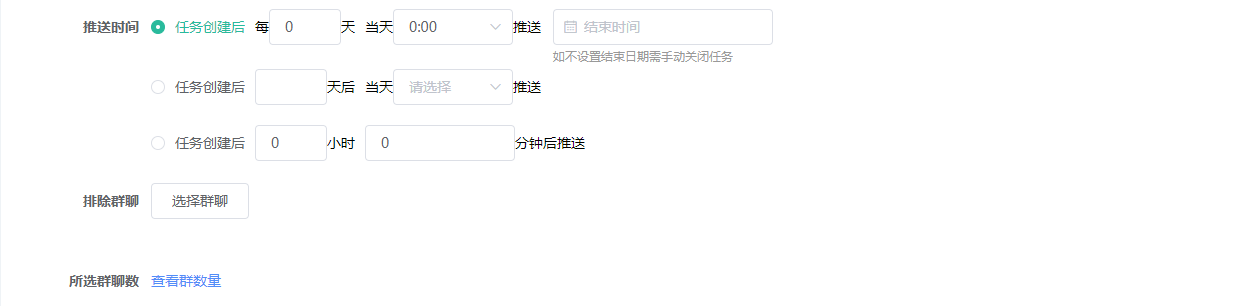
任务内容设置:任务内容可设置文本、图片、链接、小程序、视频、文件,文件大小不能超过10M。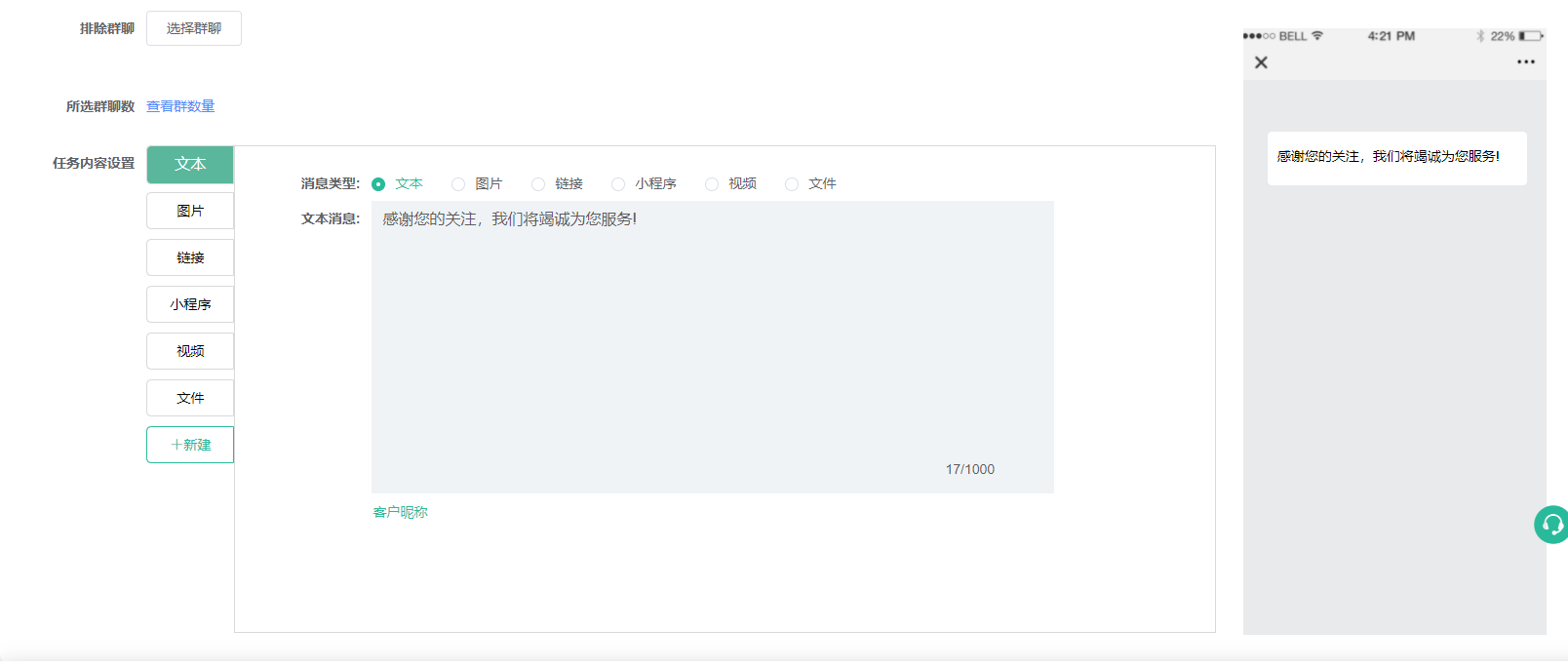
选择执行人会收到一个群sop任务推送,点击查看详情,跳转到群聊,打开聊天侧边栏,点击sop任务,可以看到要发送的内容。



四、企业微信
1、企业微信自建应用,配置到企业pc端—设置里,SOP任务通知将会发送给企业成员
1)点击查看详情,可查看推送任务详情、需要推送的客户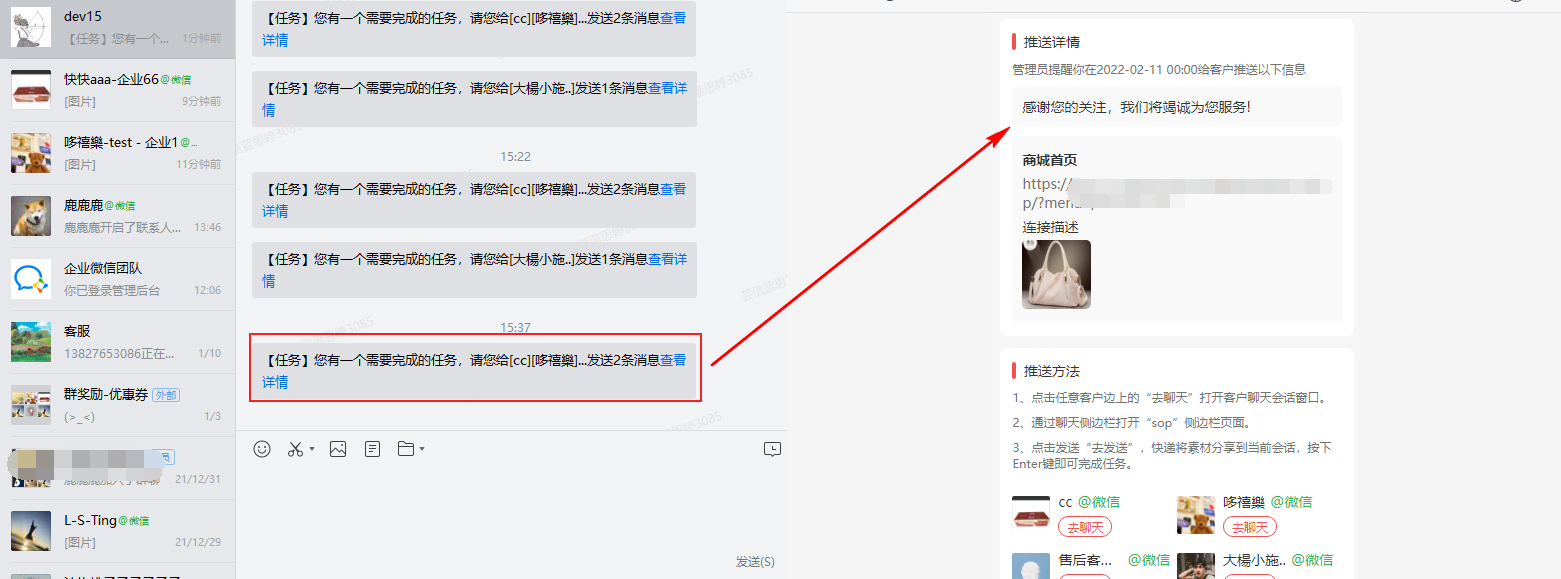
2)点击“去聊天”,跳转到该客户聊天侧边栏
3)点击“查看详情”,可查看任务内容;点击“去发送”,可将当前任务内容粘贴到输入框
4)点击“去发送”,所有任务消息粘贴到输入框,发送给客户,任务标记为完成
5)点击“下一个客户”,跳转到下一个客户的聊天侧边栏页:
3、群sop
1)群sop任务推送成功后,任务通知在应用中发送给企业成员,点击查看详情可查看任务推送内容;点击“去聊天”,跳转到任务中第一个群聊(注:没有任何消息的新群聊无法跳转,需要在单独群聊中打开侧边栏才能看到任务详情)
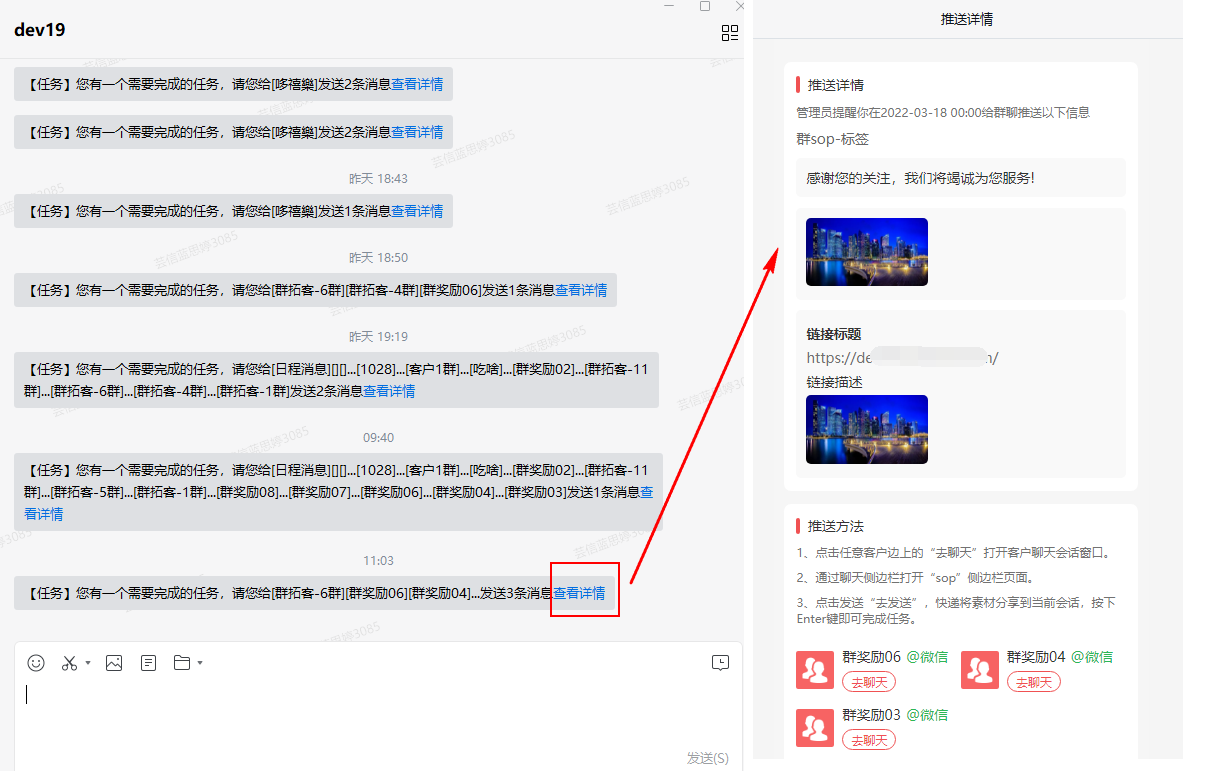
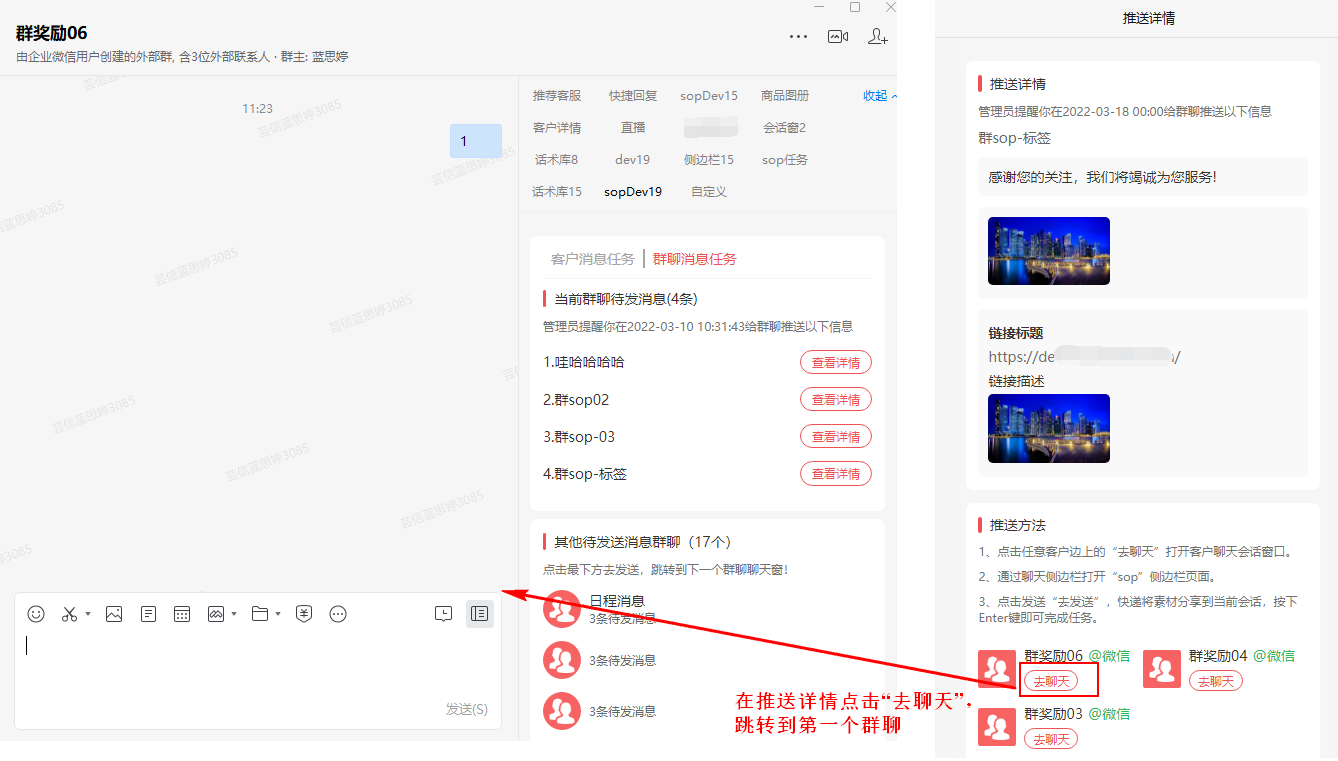
2)点击去发送,跳转到第一个任务详情;点击一键发送,可将推送消息粘贴到输入框进行发送,任务标志为完成


也可单个任务查看详情,一键发送:
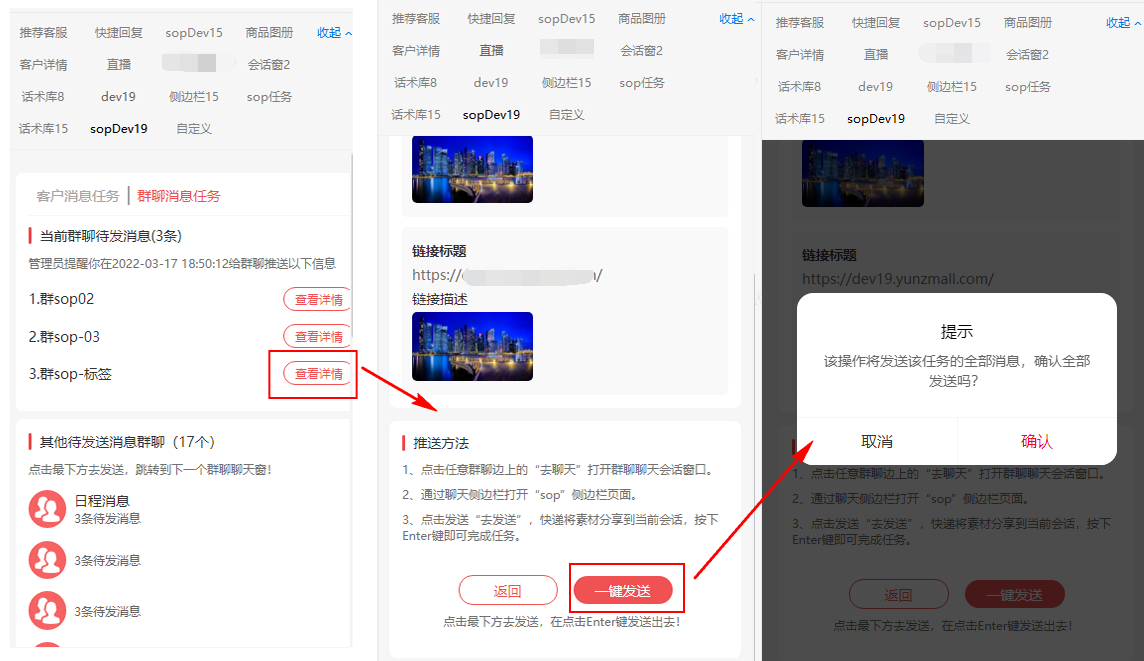
注意:如果一个任务内容设置是多个消息类型,例如是文本+图片,pc端可以一键同时发送,但是手机端需要单个消息类型分别发送,因为手机端图片和文字是合不到一起的!

更新时间:2025-04-08 10:34